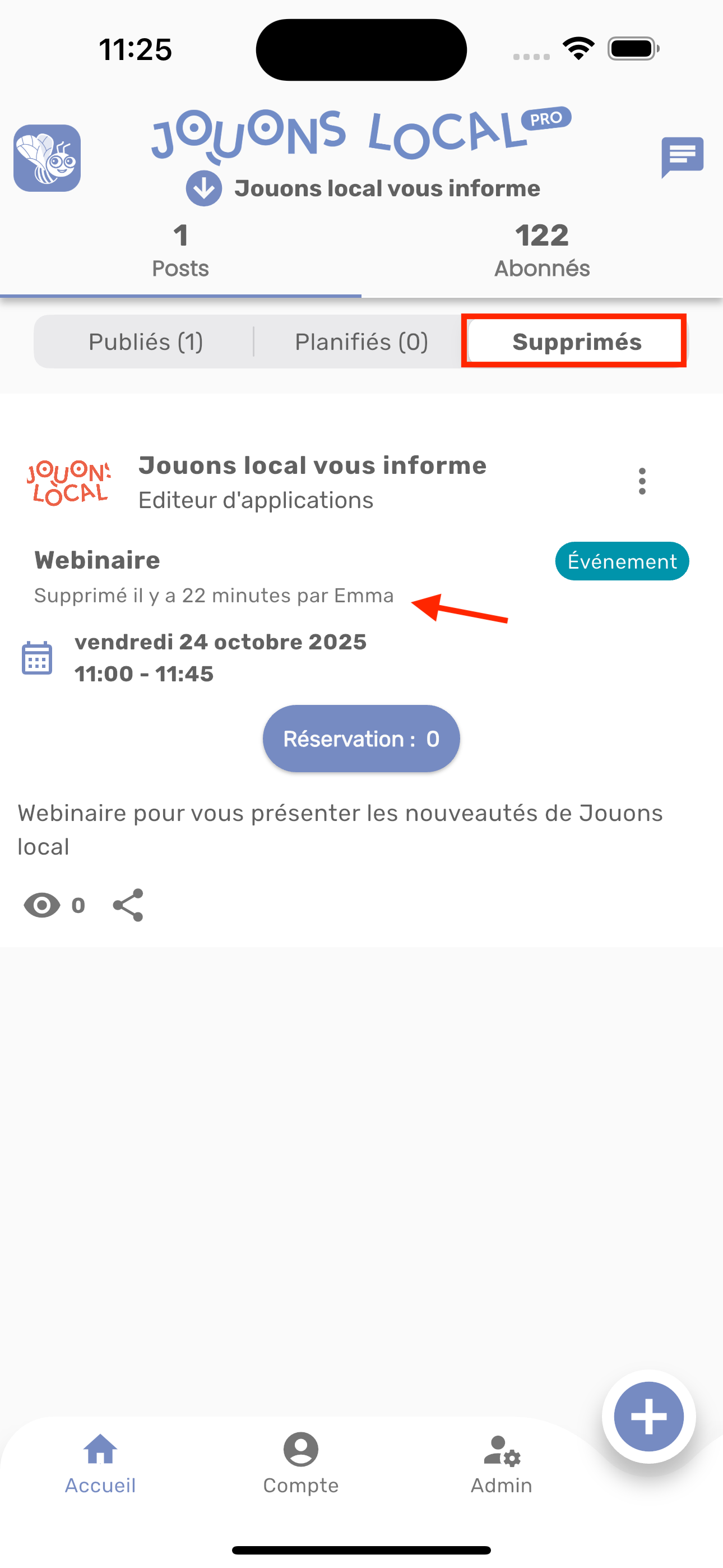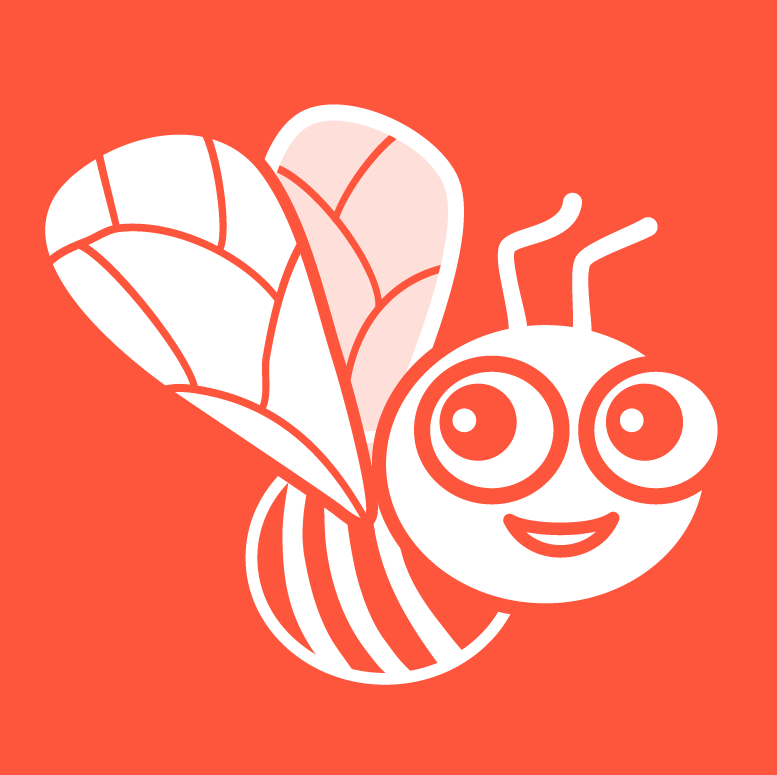Sur la page d’accueil, par défaut, vous êtes positionné sur l’onglet “Publiés”.
Vous retrouvez toutes vos publications qui sont publiées. C’est-à-dire, les publications visibles par vos abonnés dans leur fil d’actualités et dans leur agenda.
Vous pouvez également accéder aux options de chaque publication grâce aux “…” situés en regard de chacune d’elles.
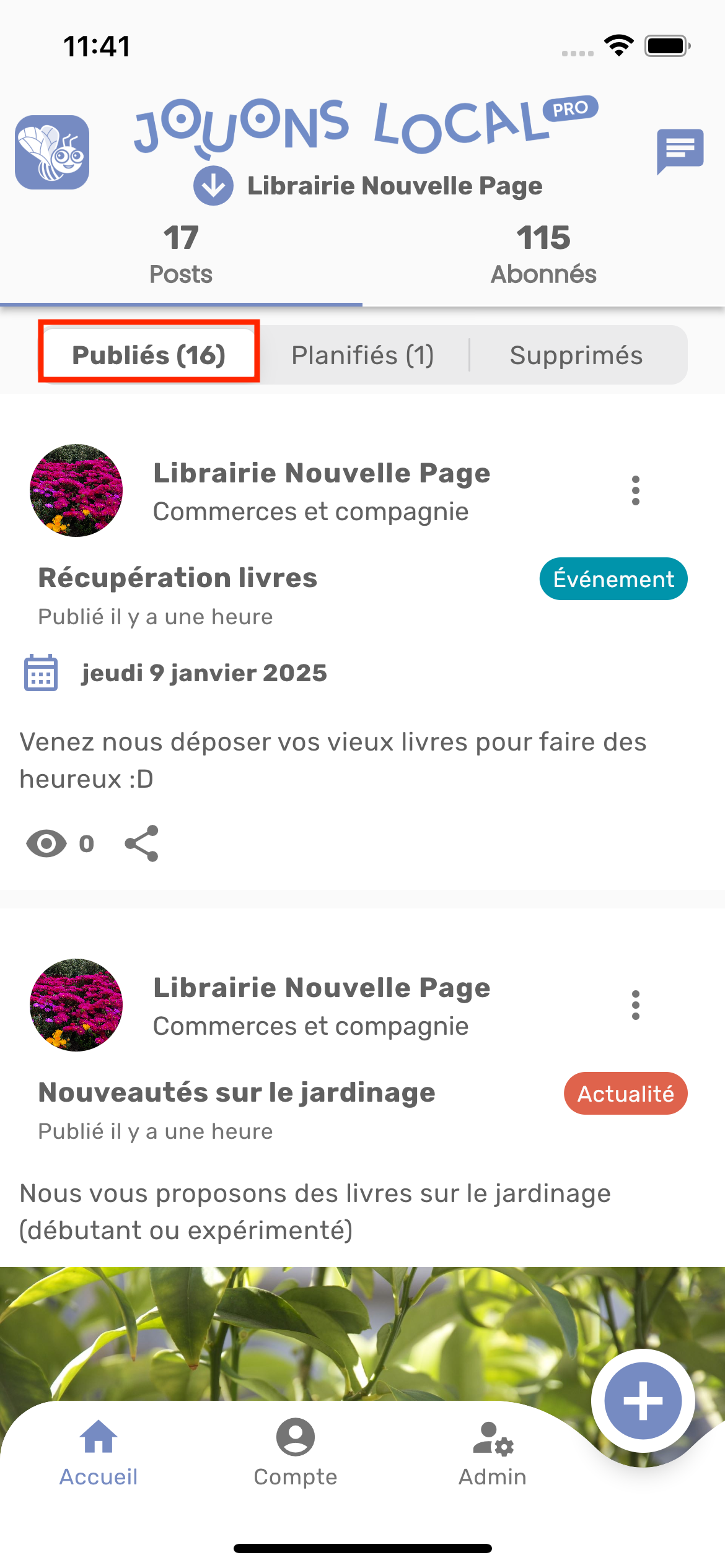
Sur chaque publication, vous pouvez voir le nombre de “vues”. L’indicateur est situé en bas à gauche de chaque publication à côté de l’icône d’un oeil.
A chaque fois qu’un abonné sur l’application Jouons local consulte, pour la première fois, votre publication, celui incrémente de 1 le compteur du nombre de vues.
Options sur une publication
Pour gérer les options des publications, cliquez sur l’icône représentant trois points verticaux.
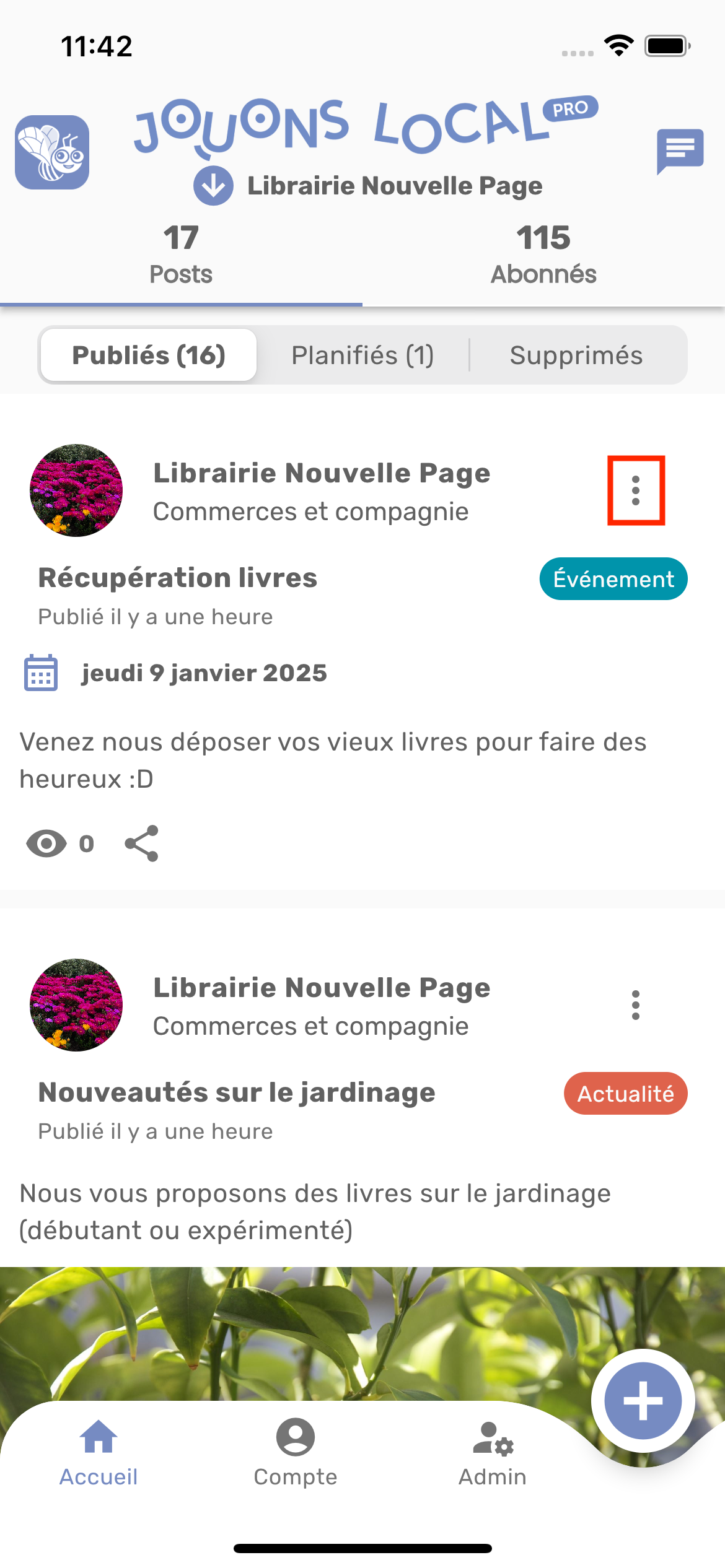
Une fenêtre s’ouvre avec les options suivantes :
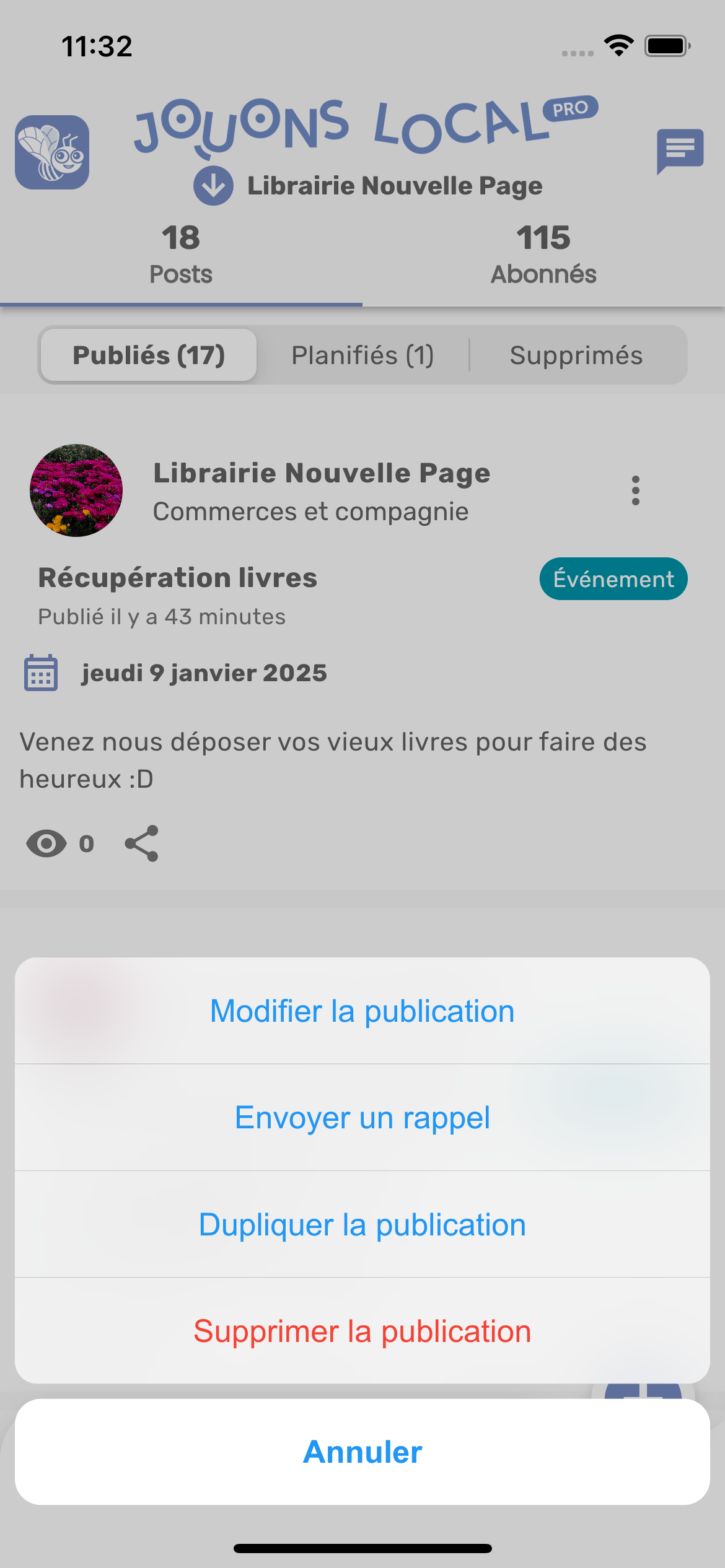
1. Modifier la publication
Vous désirez modifier votre publication, cliquez sur l’onglet “Modifier la publication”.
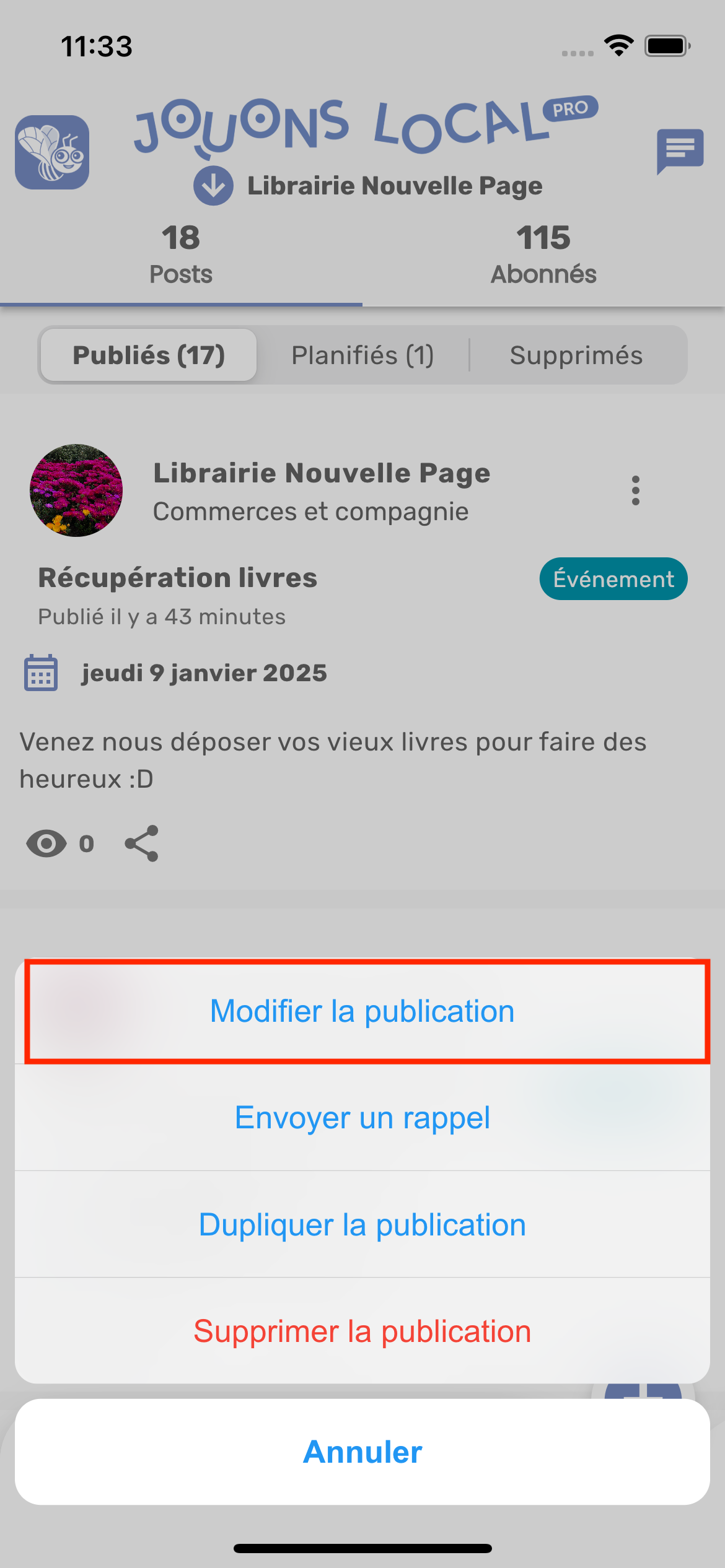
Vous serez redirigé vers les écrans de modification qui sont similaires aux écrans pour créer une nouvelle publication.
Il vous suffit de changer les informations que vous souhaitez, puis de cliquer sur “CONTINUER”
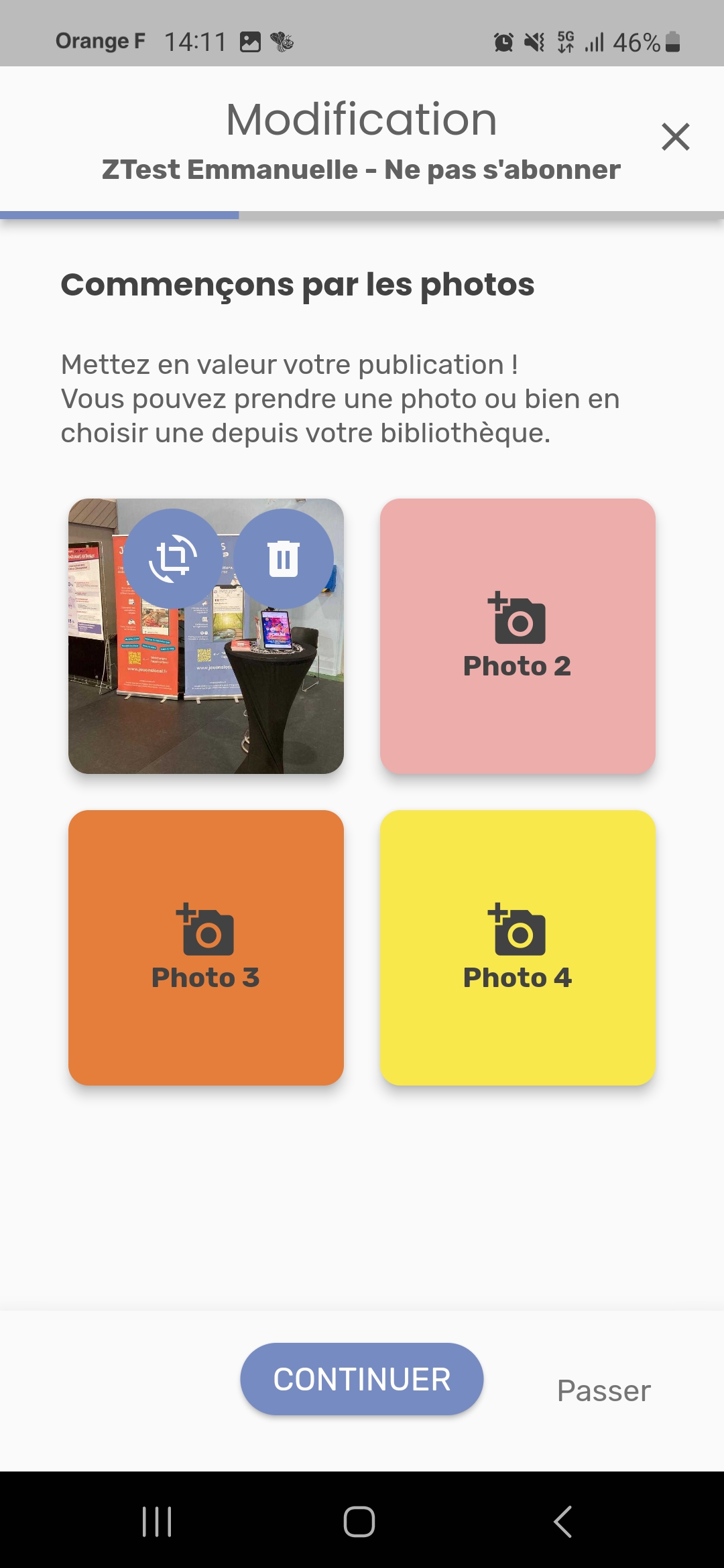
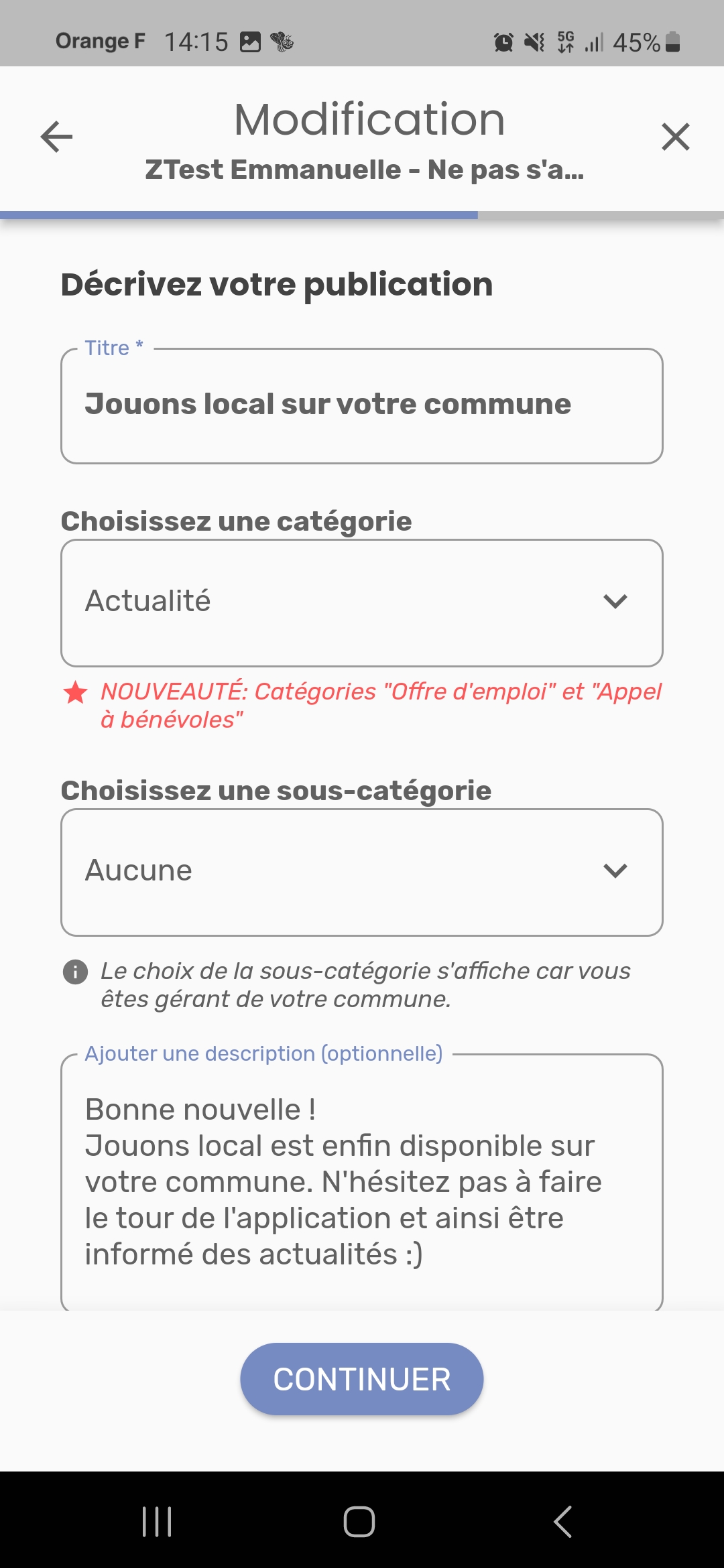
Lorsque vous êtes sur l'écran de prévisualisation et que vous souhaitez poster la publication, cliquez sur “METTRE A JOUR”.
Une fenêtre apparaît, cliquez sur “Mettre à jour” pour appliquer la modification.
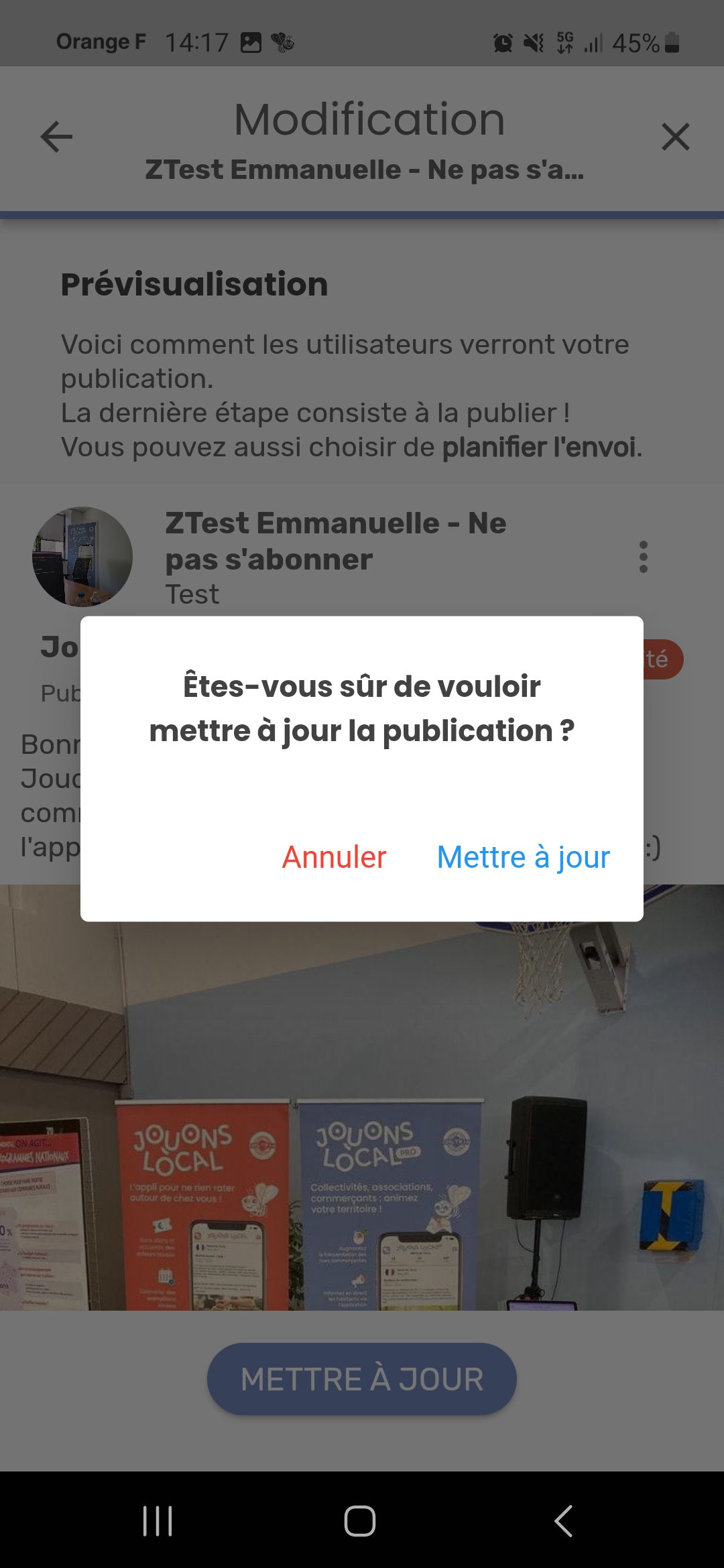
Une modification de publication ne renvoie pas de notification push à vos abonnés. La publication est simplement mise à jour dans les fils d’actualités des abonnés et dans les agendas.
2. Envoyer un rappel
Vous pouvez envoyer un rappel à vos abonnés et remonter la publication en haut du fil d’actualité en cliquant sur l’onglet “Envoyer un rappel”.
Cette fonctionnalité vous permet de ne pas recréer une nouvelle publication pour diffuser la même information à quelques jours d’intervalle.
Conseil : Avant d’envoyer un rappel, vous pouvez modifier votre publication, notamment le titre et/ou la description afin d’indiquer à vos abonnés qu’il s’agit d’un rappel. Par exemple, placer un “J-3” en début de description. Ainsi, lors de votre rappel, les abonnés verront la nouvelle description de votre publication.
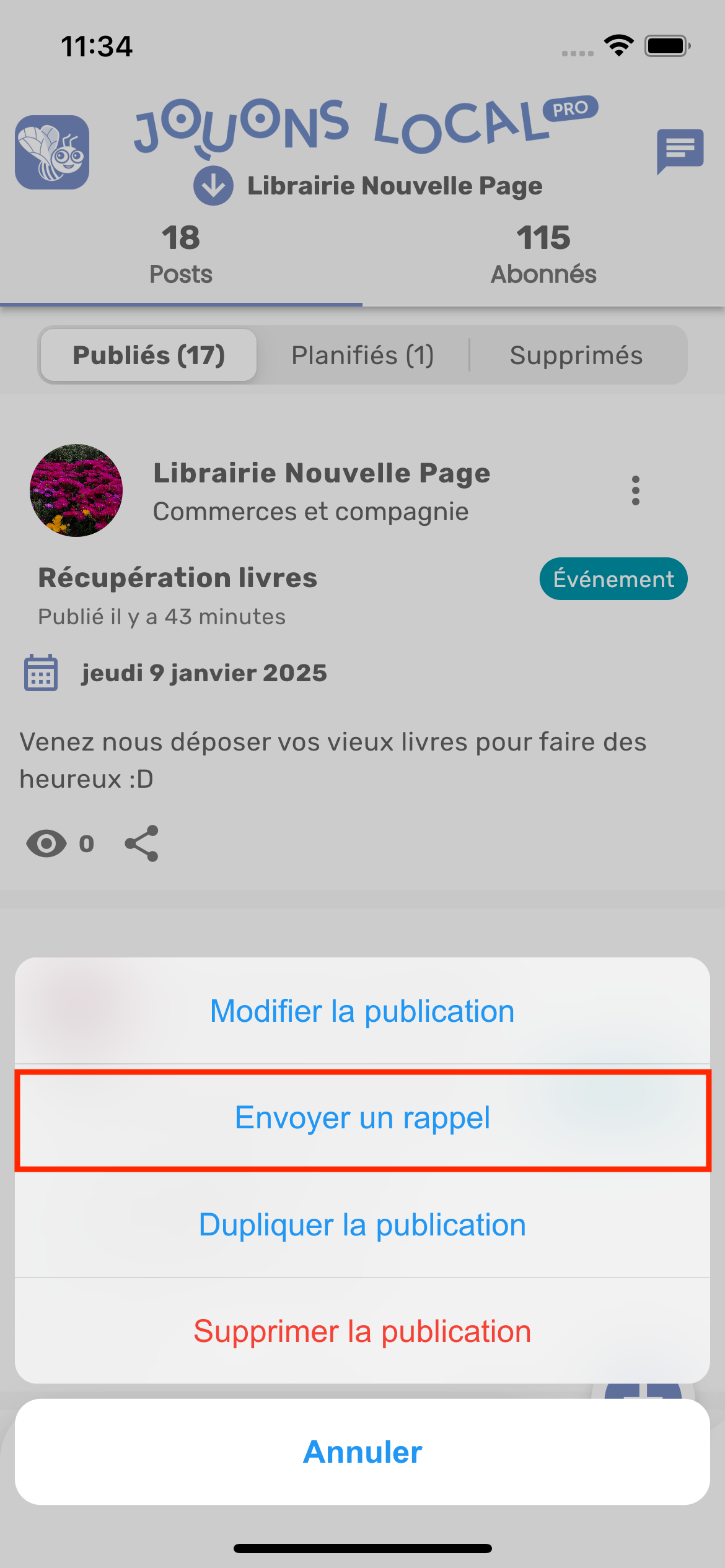
Cliquez ensuite sur l’onglet “Envoyer le rappel”.
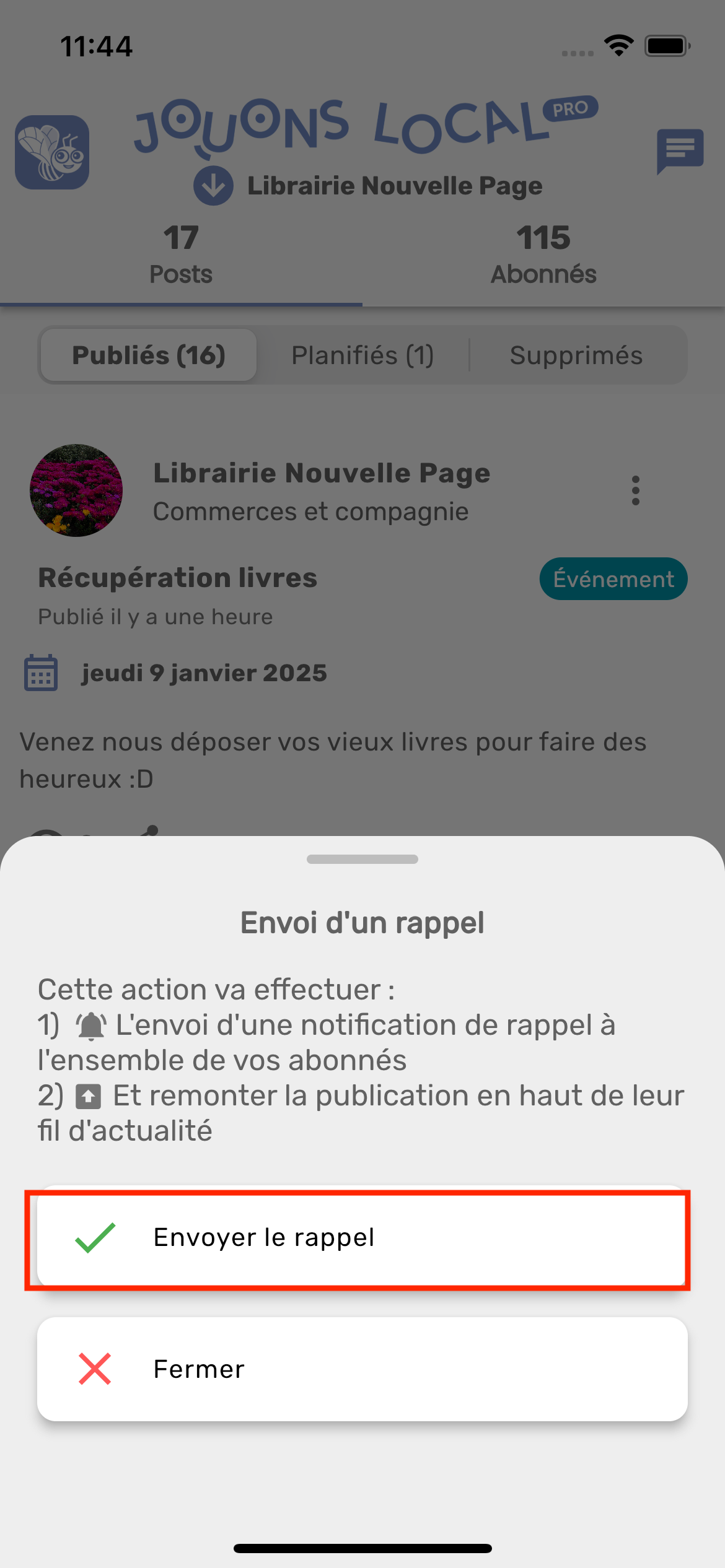
Une fenêtre apparaît, cliquez sur “Confirmer” afin d'envoyer le rappel et notifier les utilisateurs.
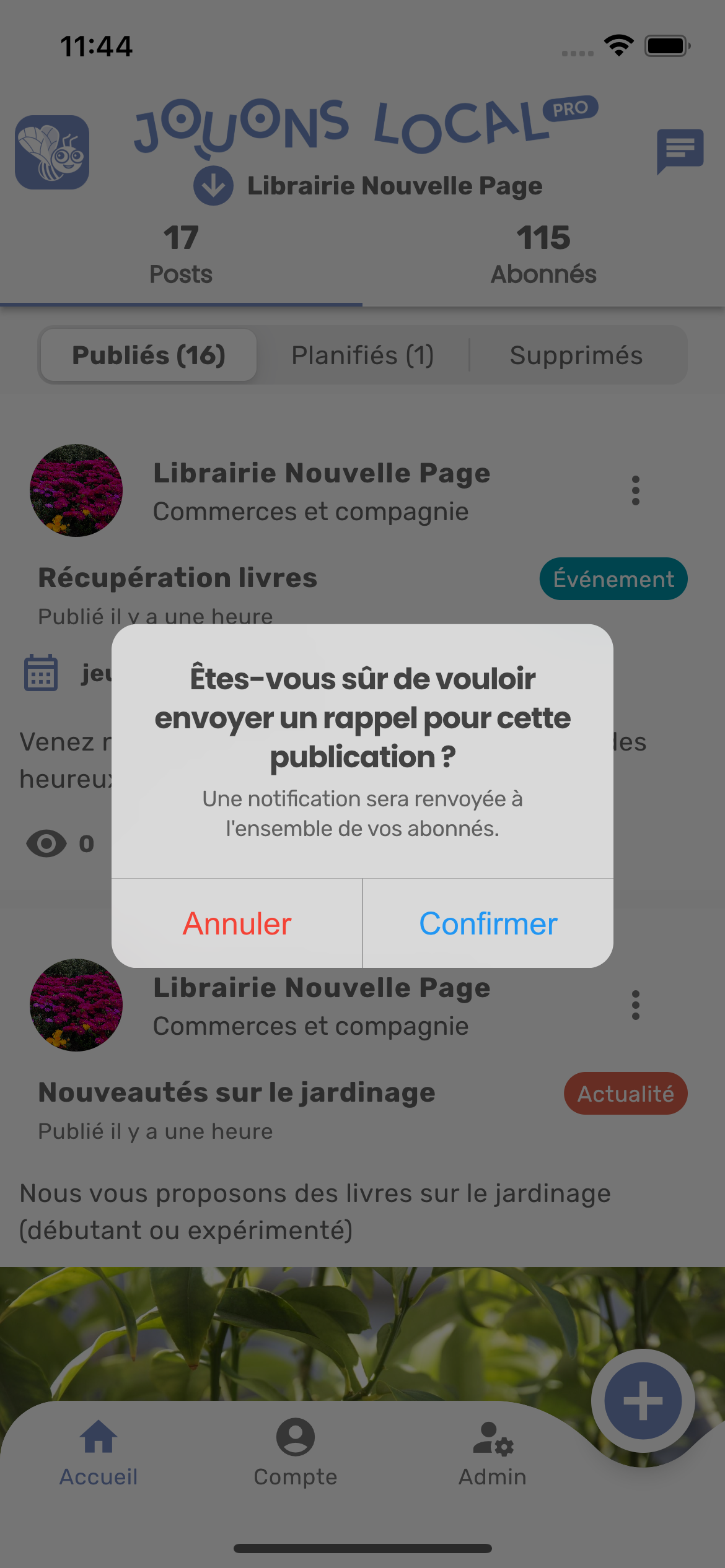
Grâce au rappel, l’ensemble de vos abonnés seront re-notifiés grâce à une notification push sur leur smartphone. Et votre publication sera affichée en tête de leur fil d’actualités.
Les notifications push envoyées sont préfixées par le mot “[Rappel] …”.
3. Dupliquer la publication
Si vous souhaitez dupliquer une publication pour en créer une nouvelle, cliquez sur “Dupliquer la publication”. Puis sur “Confirmer”.
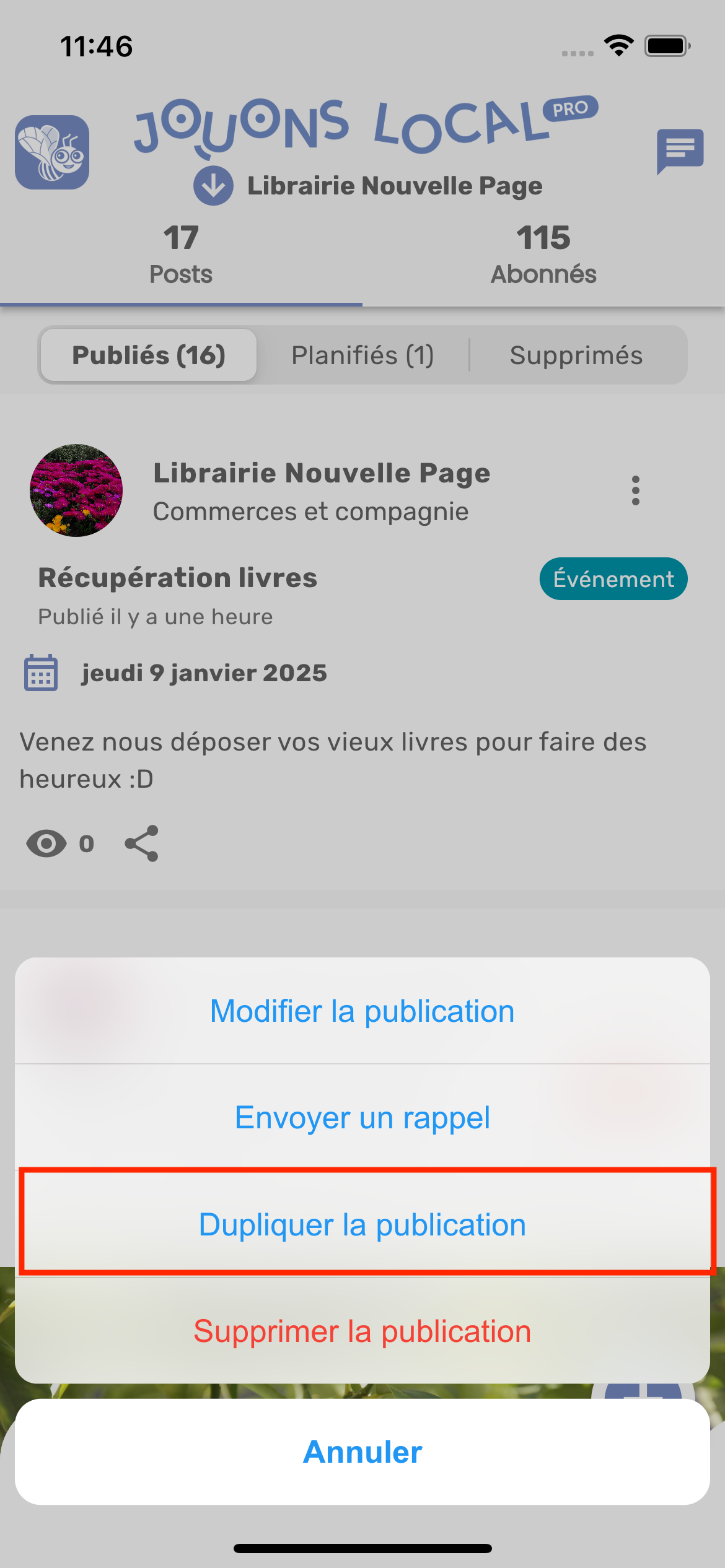
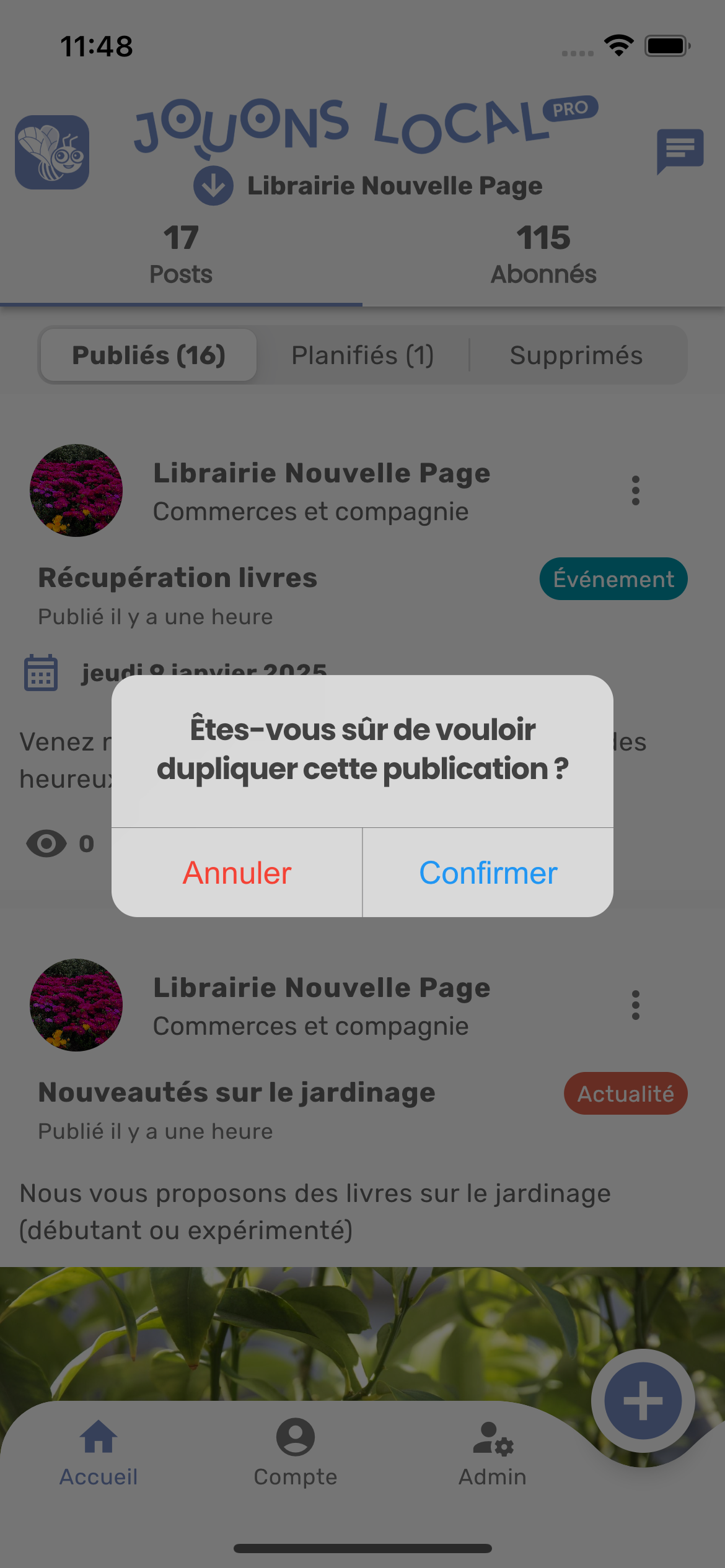
Le formulaire de nouvelle publication s’ouvre avec les informations de la publication dupliquée pré-remplies. Vous pouvez les modifier avant de publier.
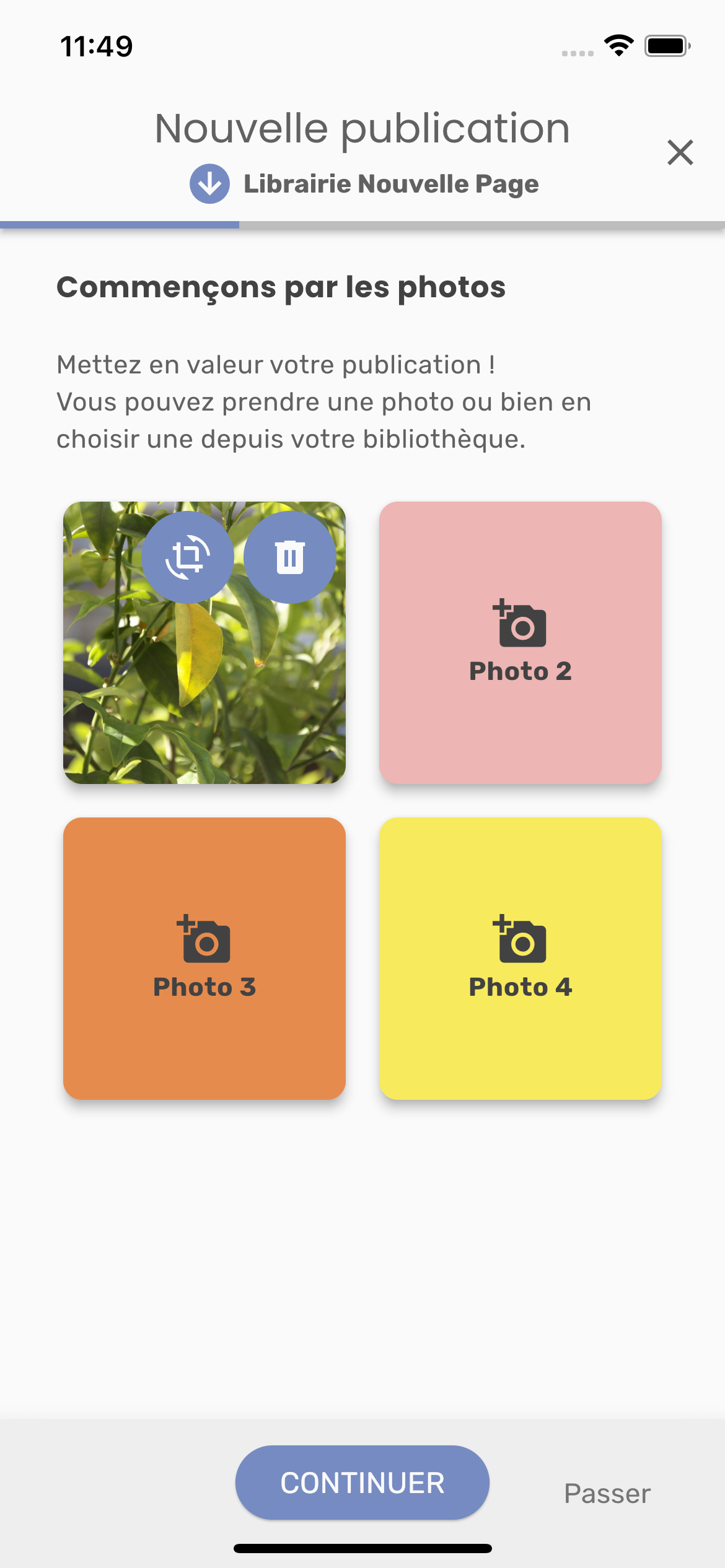
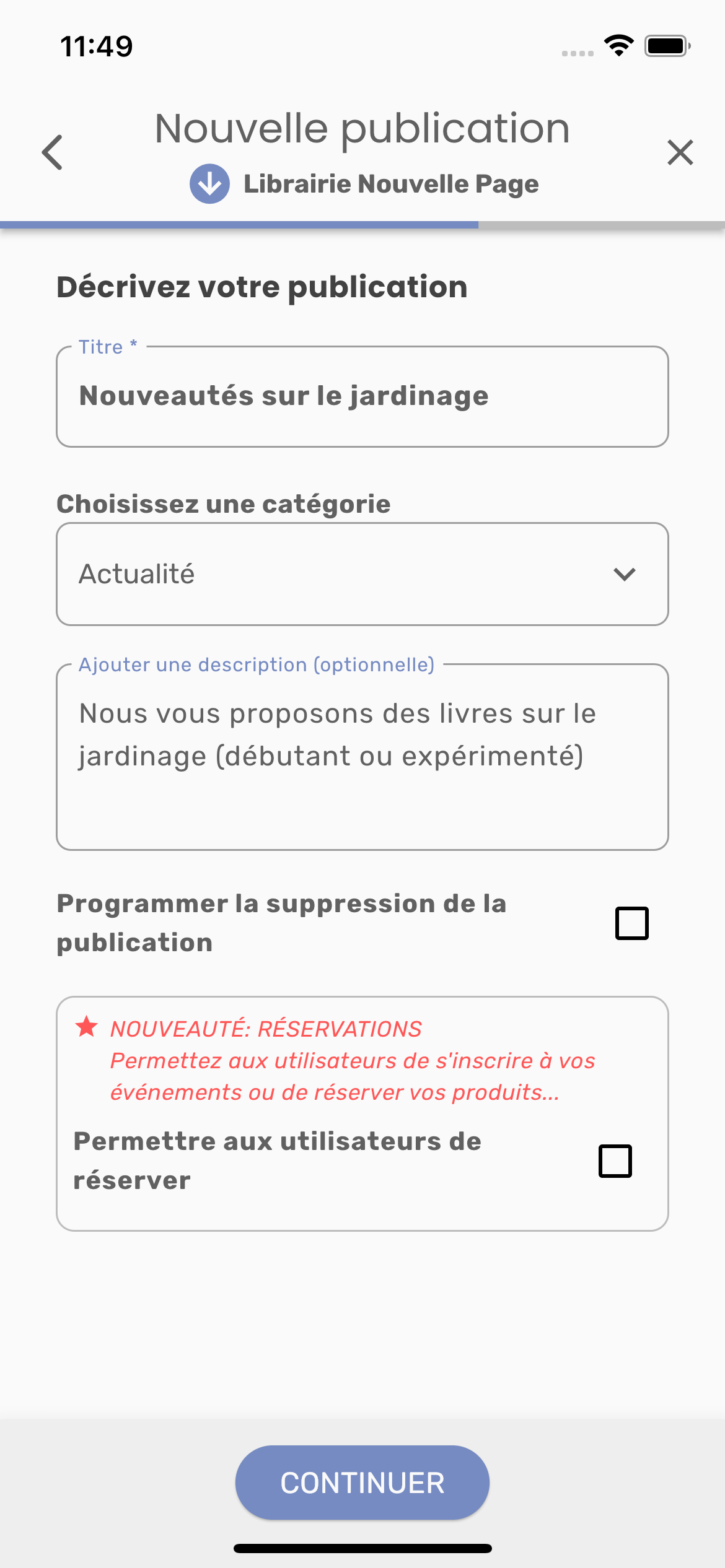
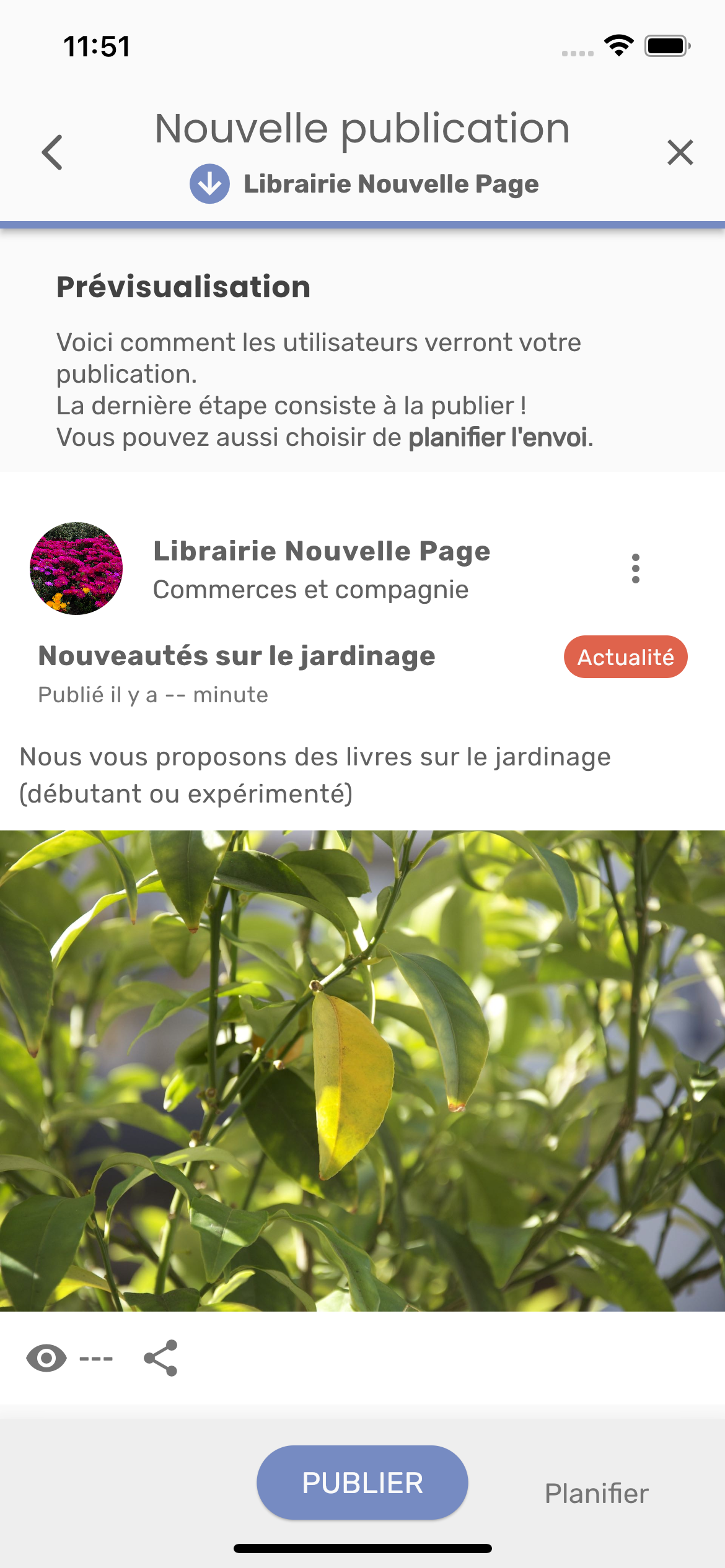
4. Supprimer la publication
Si vous souhaitez supprimer votre publication, cliquez sur l’onglet “Supprimer la publication”. Puis sur Confirmer.
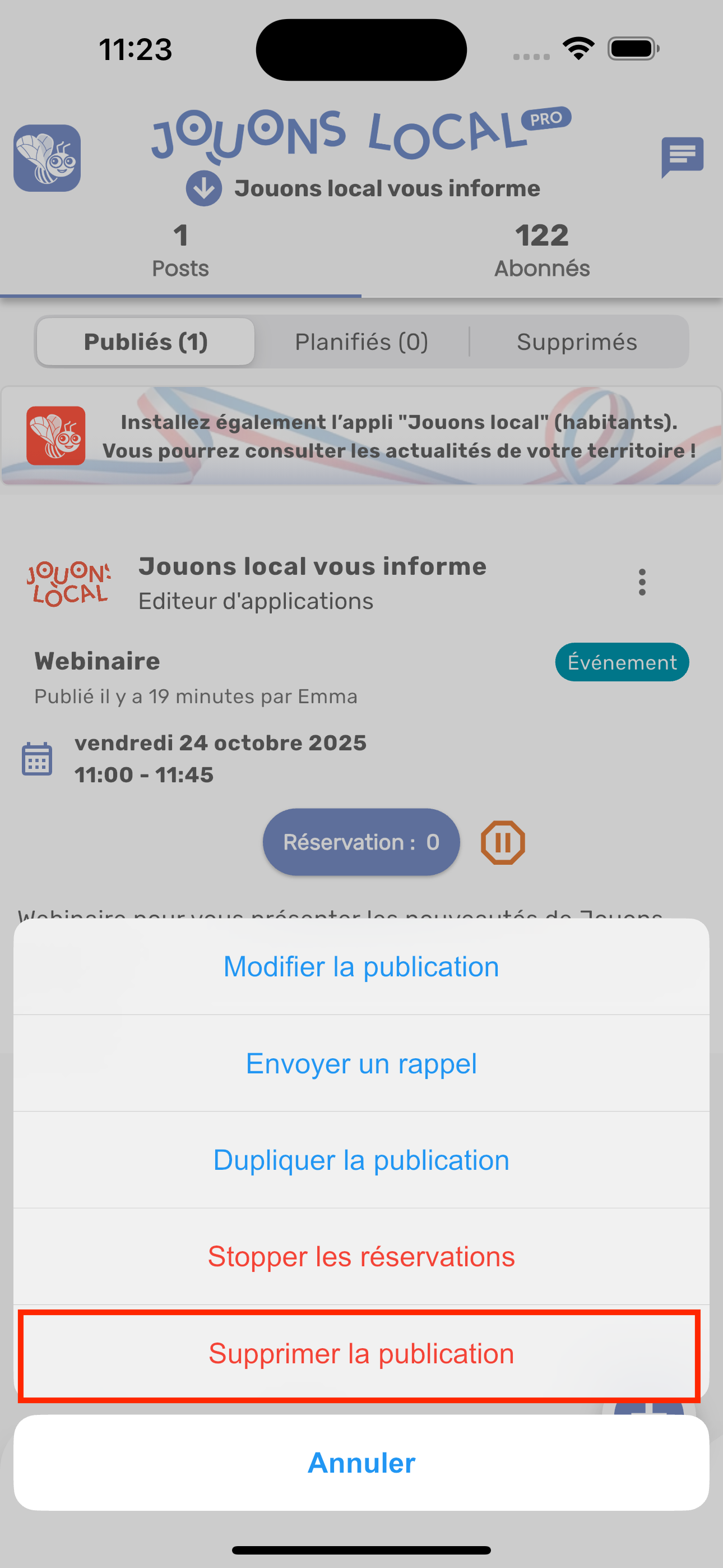
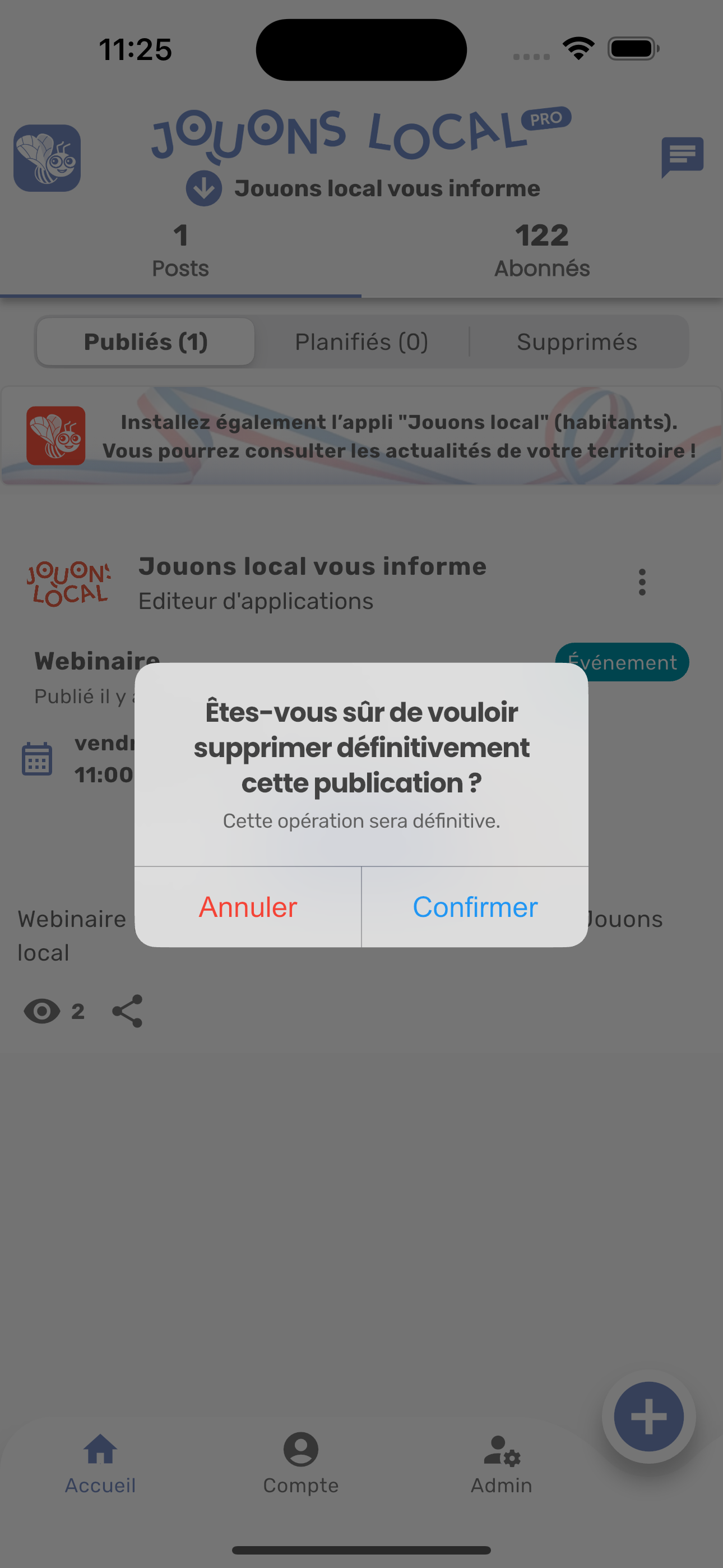
Si des réservations ont été faites sur cette publication, vous recevrez un email contenant un lien de téléchargement (fichier au format csv listant les réservations) .
La publication supprimée est alors disponible dans l’onglet supprimée. La date de suppression est affichée, ainsi que la personne qui a supprimé la publication.